O întrebare la care am fost întrebat foarte mult de la prieteni este cum să mutați o fotografie sau un set de fotografii dintr-un album pe Facebook pe altul? Ei bine, este de fapt destul de drept înainte și voi răspunde la această întrebare în acest post. Pentru a începe, deschideți Facebook și apoi faceți clic pe numele dvs. pentru a vă vedea Cronologia.
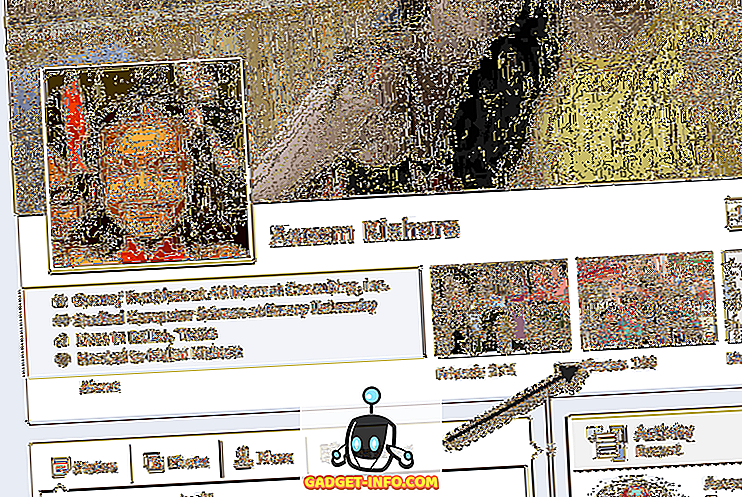
Faceți clic pe Fotografii și apoi faceți clic pe albumul cu imaginile pe care doriți să le mutați într-un album diferit.
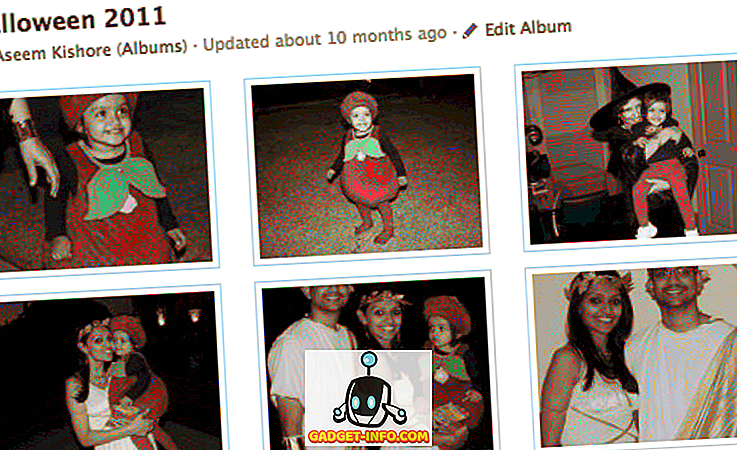
Acum faceți clic pe linkul Editați albumul din partea dreaptă sus. Acest lucru vă va aduce la o altă pagină în care puteți reorganiza fotografiile, edita etichetele, datele etc.
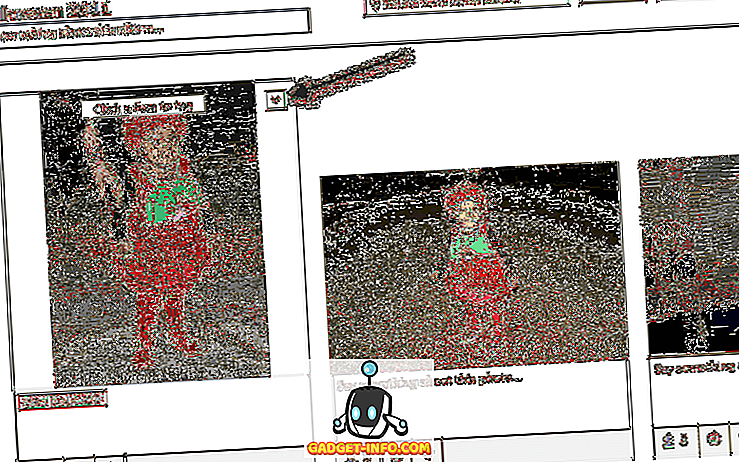
Acum, plasați mouse-ul peste imaginea pe care doriți să o mutați. Veți vedea un mic buton cu o săgeată în jos care apare în partea din dreapta sus. Faceți clic pe acesta și veți vedea opțiunea Mutare în alt album .
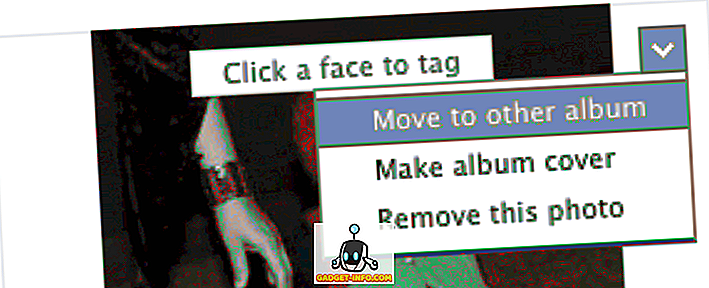
Se va afișa un pop-up în care puteți alege celălalt album pe care doriți să îl mutați:
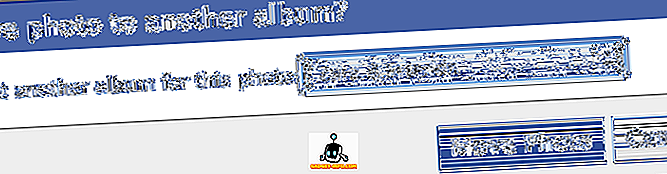
Faceți clic pe Mutare fotografie și ați terminat. Din păcate, trebuie să faceți acest lucru pentru fiecare imagine. Nu am găsit o modalitate de a muta mai multe fotografii simultan într-un album diferit. Deci asta e sfatul nostru rapid pentru ziua de azi. Bucurați-vă!
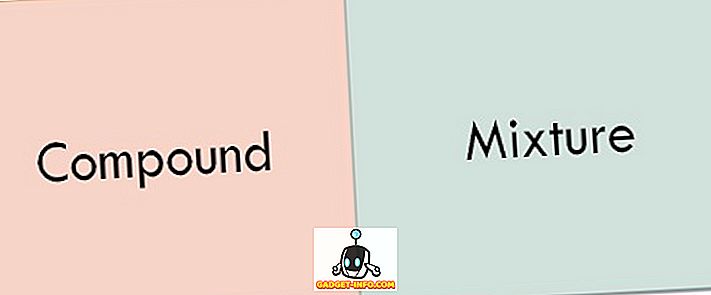
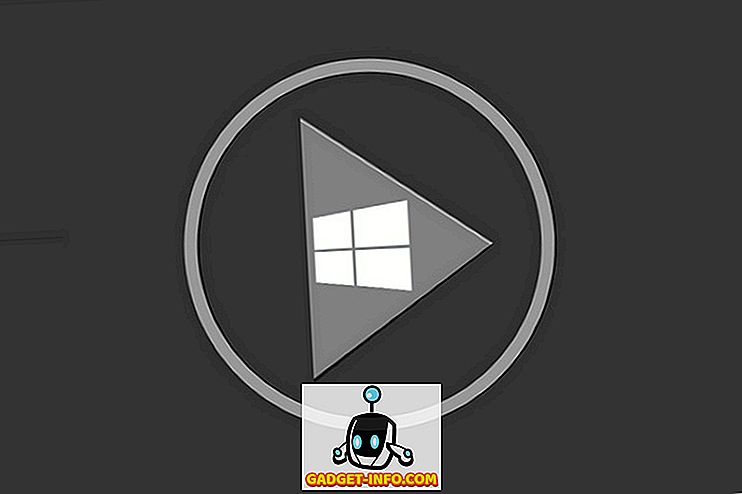
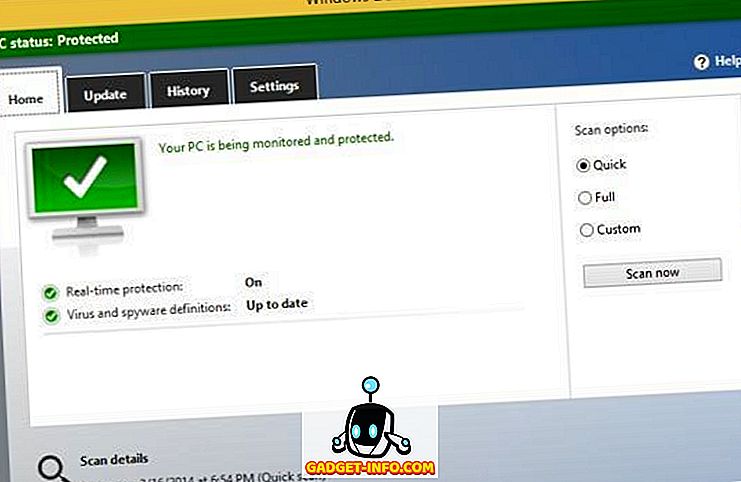






![social media - Schimbarea tendințelor pe Internet în 2011 [Infographic]](https://gadget-info.com/img/social-media/810/sharing-trends-internet-2011-2.jpg)